Контрола улога у нескладу

- 4133
- 1044
- Jeremy Jacobi
Дисцорд је добро-уједињено у окружењу играча апликација за комуникацију путем Интернета путем гласовне и видео комуникације, као и текстуалне поруке. Као и други гласници који користе ВоИП технологију, Дисцорд вам омогућава да креирате групне разговоре - "собе" за комуникацију између неколико корисника, где креатор сервера може да посједује учеснике у посебним овлашћењима за удобну интеракцију саговорника.

Шта је улога
У нескладу можете проширити права одређеног учесника, пружајући му више функционалности. Након креирања канала или сервера, све осим оснивача је обдарено минималним сетом овлашћења, али ако је потребно, за сваког појединог корисника, можете да конфигуришете улогу (или чак неколико), додајући потребне опције. Дакле, након дистрибуције, неки од задатака ће пасти на специфичне људе, а за сваку групу толеранције можете доделити име и поставити индивидуалну боју, која пружа најбољу визуелну перцепцију при раду са апликацијом.
Како додати улогу кориснику
Дозволе се могу конфигурирати на нивоу сервера, као и на нивоу канала. Дакле, све толеранције за сваки играч састоје се од свих именованих улога. Штавише, одређене овласти, подаци на нивоу сервера, губе снагу са ограничењем канала, док ће мелодије на нивоу ћаскања радити када нису доступни серверу.
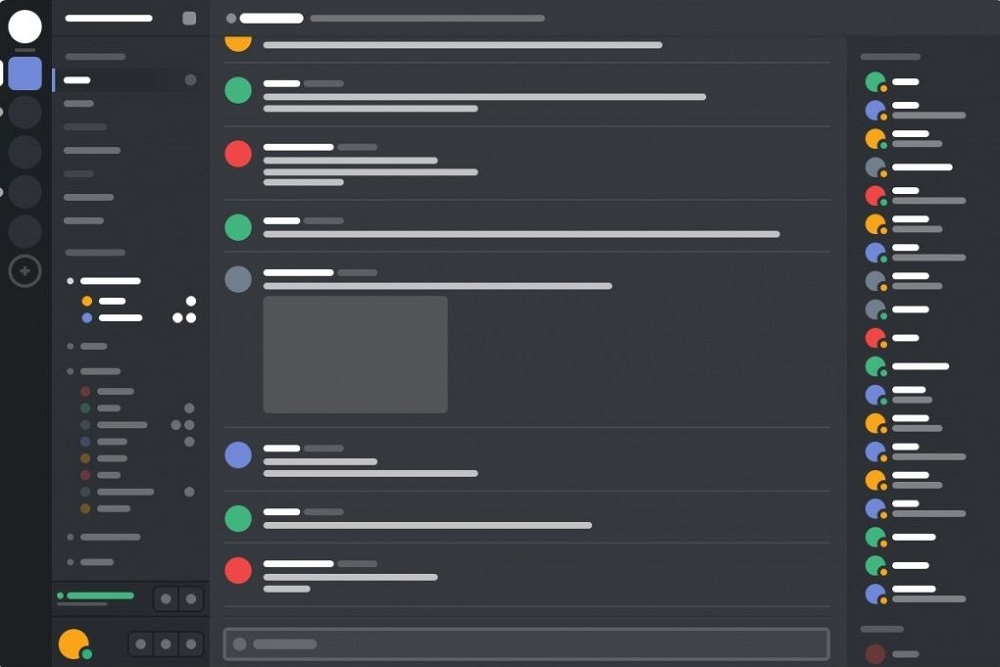
Почињени корисници не знају како да створе улогу и дају друге различите овлашћења у нескладу. У ствари, међутим, не постоји ништа компликовано у поступку, међутим, проширене овлашћења треба да буду узроковани са опрезом, посебно ако говоримо о администратору који је обдарен свим могућим дозволама. Админи се не могу искључити из разговора или промијенити свој положај чак и људи са сличним правима.
Размислите о томе како додати улогу у нескладу, тако да се тада може доделити одређеним људима:
- Идемо у апликацију, креирамо канал и додамо учеснике;
- Изаберите жељени сервер десним дугметом миша и пређите на његове поставке;
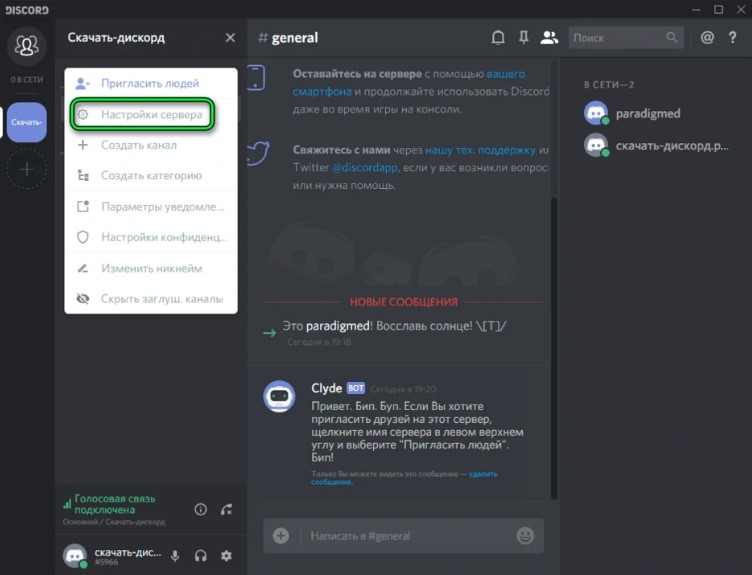
- Са листе доступних поставки одаберите "улоге";
- Кликните на дугме у облику иконе "+" у горњем делу;
- Наведите назив положаја, изаберите боју и додајте права која ће корисник поседовати;
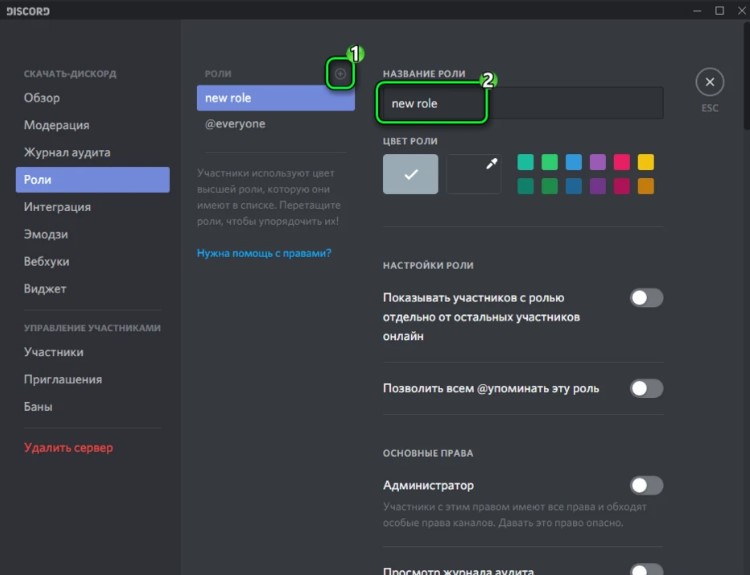
- Држимо промене;
- Овде померајући преклопни прелазак на активни положај, такође можете подесити неке додатне поставке - могућност приказивања саговорника са позицијом одвојено од осталих и омогућавају свима да га спомињу;
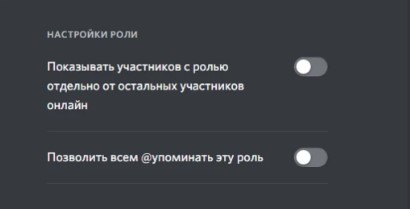
- Од тренутка креације можете да обносите ову улогу изабраног корисника, који ће морати да истакне његово име, а затим кликните на "+" проширите листу где да примените име позиције.
За једноставност рада, боље је створити неколико скупова овлашћења одједном, а затим да им пружите различите људе.
Неколико улога може се доделити један корисник.
Имена
У нескладу, могуће је ставити различита имена за улоге које узимају у обзир овлашћења која човек може да добије. Стандардна имена:
- Оснивач је Створитељ сервера, приказује се на листи иконе круне;
- ЦО -Отоврор је корисник са сличним правима, али функција уклањања сервера, као оснивача, није доступна њему;
- Администратор - контролер сервера;
- Модератор - корисник који има права на блокирање саговорника, промени своје надимке, направи кики. Овлаштења модератора нису глобални као администратор, али ипак шири од оног обичног учесника.
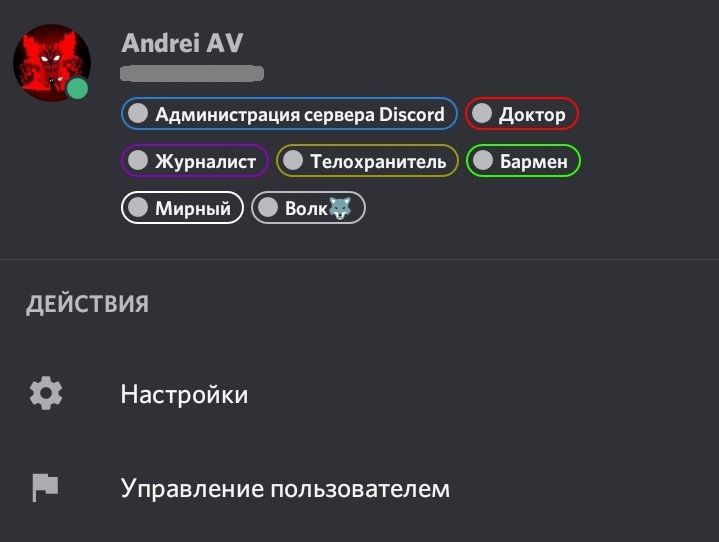
Као имена у Дисцорд-у, можете одабрати било које име, укључујући не-потисак, док да бисте избегли конфузију, важно је да приказују хијерархију.
Створитељ сервера не мора да ствара улогу за себе и конфигурише дозволе, све функције су у потпуности на располагању.
Боје
За улоге можете одабрати различита решења у боји из палете или коришћењем кода. Избор параметра је направљен у подешавањима користећи одређену боју и испитали смо како да улогу у нескладу. Ако ниједна од представљених боја није требало да кликнете на поље са пипетом поред њих и одаберите потребну опцију у палети, овде је доступан избор кода нијансе.
Ако је потребно да слова у имену сјају у различитим бојама, требало би да додате бот на ваш сервер:
- Пратимо везу и кликнемо "Додајте бот на свој сервер";
- Изаберите где ћемо додати бот и кликните на "Настави";
- Потврђујемо пружање права администратора у одступању Бота;
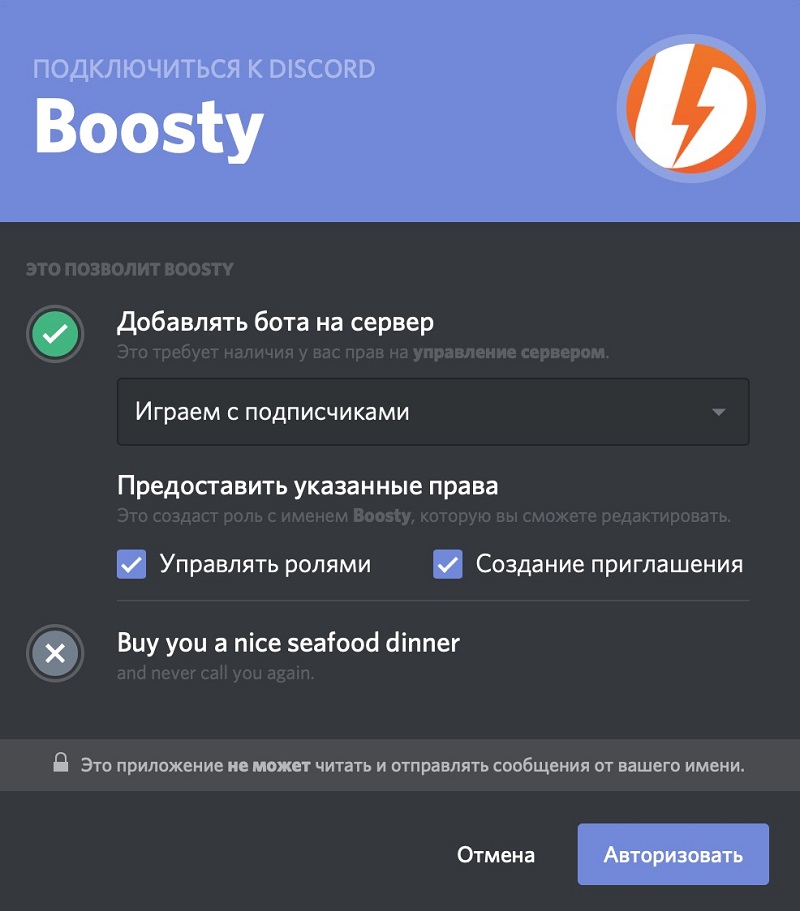
- Кликните "Ауторизе";
- Улазимо у профил и улазимо у наредбу !Рб да затражи списак команди;
- У менију Подешавања сервера одаберите "улоге";
- Прво смо поставили бот на листу;
- У цхату улазимо у команду !почетак да створи надимак дуге за чизму;
- Сада налазимо корисника.
Ако акције нису дали резултат и настала грешка, наредба треба унети !лансирање Или поновите све кораке поново. Бот увек може да буде искључен командом !зауставити.
Додавање улоге на серверу и права на каналу
Сада размислите о томе како да конфигуришете улоге на серверу у нескладу и издвојите одређена права у ћаскање појединим учесницима.
Да бисте додали улогу на серверу, обављамо следеће радње:
- На листи учесника одаберите корисника и кликните на "+";
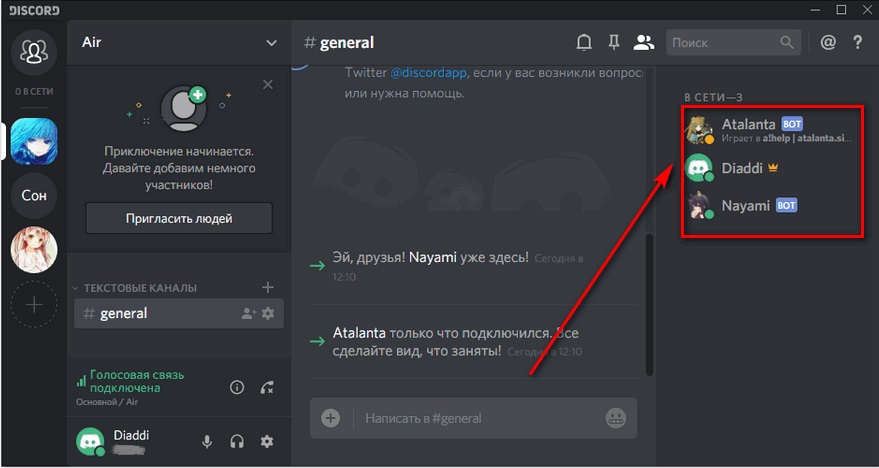
- Ми ћемо изабрати праву позицију за њега;
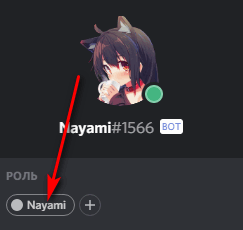
- Ницк Корисник ће бити обојен боје одабраном у подешавањима за ову позицију.
Постављање права за улоге и специфични народ у нескладу подразумијева следеће радње:
- Идемо на канал неслоге;
- У подешавањима (икона редукција) бирамо "права приступа";
- Проналазимо ставку "улогу" / учеснике;
- Кликните на икону "+" да бисте додали учеснике;
- Изаберите корисника;
- На листи смо обележили предмете да му одобримо одређена права.
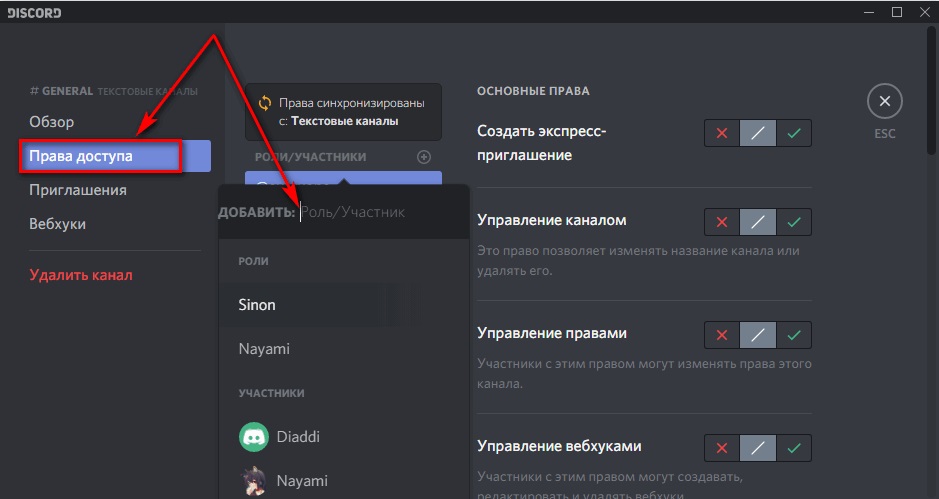
Помоћу упутстава можете одредити дозволе за све доступне постове и поставите основна права и подешавања канала.
Улога и Уређивање органа може се уређивати за које је ово одобрење укључено или додељено позицију "администратора", а истовремено су доступни само они који су нижи у хијерархији. Са свим статусом, само Цреатор сервера може да контролише.
Како уклонити улогу корисника
Да бисте уклонили именовани положај од одређене особе, испуњавамо следеће:
- Кликните на сервер и идите на картицу "Учесници";
- На листи налазимо учесника и кликнемо на крст поред положаја који је потребан за уклањање из њега;
- Промјене ће одмах ступити на снагу.

Сада размислите о томе како да избришете улогу у нескладу за канал:
- Ми бирамо међу каналима оним који ћемо конфигурирати и кликните на поред њега пета зупчаника;
- Кликните на "права приступа" и пронађите положај за уклањање, притисните дугме "Делете" на дну прозора и потврдите радњу.
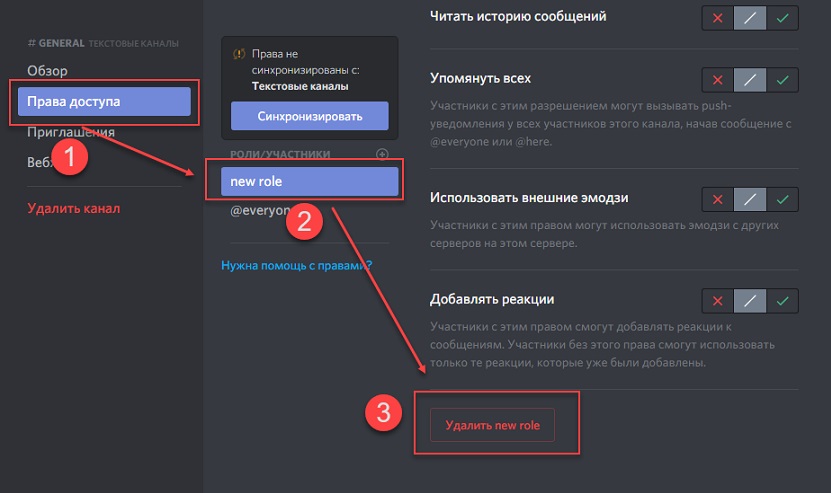
У одељку Подешавања за канал можете затворити и ћаскањем тако што ћете га означити као "приватни" и изабрати одређене улоге, учеснике са којим ће бити повезани на разговор, ограничавајући приступ томе за остало, односно биће невидљив другим корисницима.
Ако требате да уклоните положај са целог сервера, обављамо следеће радње:
- Идемо на подешавања сервера, изаберите "Улоге";
- Изаберите праву позицију са листе доступних и на дну прозора, кликните на "Делете", потврдите радњу.
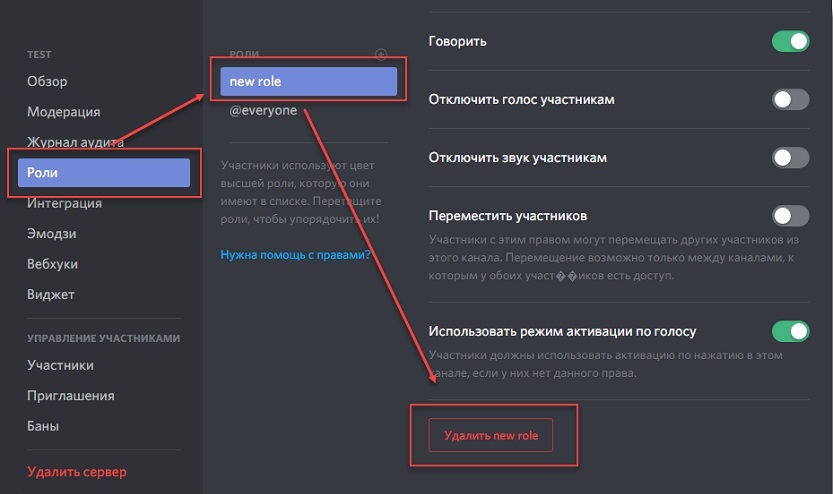
Они који су додељени ову улогу ће изгубити привилегије које је пружила, укључујући боју Ника (постану бела). Алтернативна опција за одлуку о уклањању ауторитета од корисника укључује блокирање одређених права, тада ће и надимак боје остати.
Улоге у неслогу су корисна и практично средство за играче, што вам омогућава да конфигуришете ефикасан рад групе делегирањем наведених овлашћења другим људима. Главна ствар овде је правилно именовати дозволе, посебно када је у питању администрација, додељивање одговорних задатака на прокиес.
- « Начини исправљања грешке активације Виндовс 10 са кодом 0кЦ004Ф074
- Избор између Виндовс-а и Линука - шта да изаберете сами »

